仕事でAutoCADを使うのですが、AutoCADが使えるノートPCはかなり高価です。
そこで、自宅にあるデスクトップPCにAutoCADをインストールし、外出先ではノートPCから自宅のデスクトップPCにリモートログインして作業を実施しています。
遠隔地から自宅のPCを操作するには、リモートデスクトップ機能を使用するのですが、リモートデスクトップ機能には以下の2種類があります。
- Windows標準のリモートデスクトップを利用
- Chromeリモートデスクトップを利用
両方試してみましたが、Chromeデスクトップはラグがあり、使いにくかったため、Windows標準のリモートデスクトップの使い方をお伝えします。
前提条件としてホスト側PC(接続される側のPC)がWindowsのprofessionalである必要があります。
ただし、HomeエディションでもRDP Wrapper Libraryをインストールすれば、利用可能。RDP Wrapper LibraryについてはEaton UPS TECHNICAL BLOG参照のこと。
【設定手順】
我が家のネットワーク構成は以下のようになっています。

ルーターの設定は段階を踏みながら実施した方が確実なので、まずは以下構成にして接続試験を実施します。
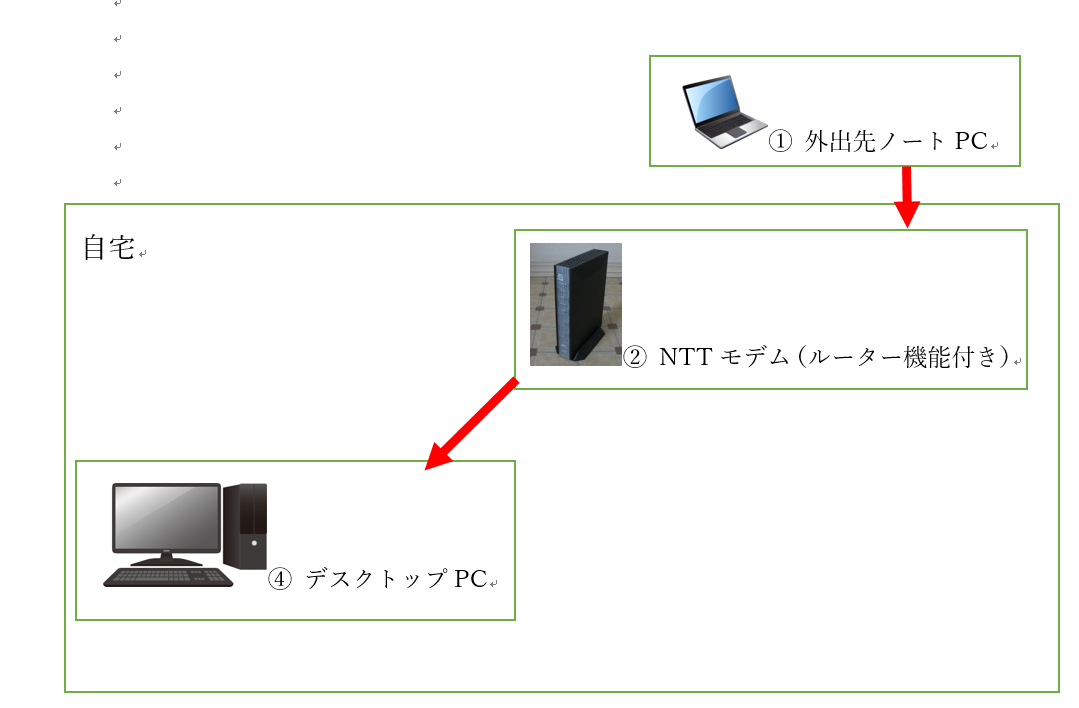
- My Network Knowledgeのサイトを参考にして、設定を実施してください。
※1 ウィルス対策ソフトをインストールしている場合、ウィルス対策ソフトのパーソナルファイアーウォールの設定変更または無効化が必要です。
※2 外出先でのノートPC試験が難しい場合は、スマホに「Microsoft リモート デスクトップ アプリ」をインストールして、LTE回線を使用して接続試験をしてください。その際、スマホを自宅Wifiに接続しないように気を付けて下さい。
上記構成での接続が確認出来たら、以下の構成に戻します。(IPアドレスは自分の環境に応じて任意に設定してください。)

- まずはじめに、③ 無線ルーターにログインします。(Buffalo AirStationでの設定説明になります。)
- 「ネットワーク設定」→「アドレス変換」→DMZのアドレスにデスクトップPCのIPアドレスを設定してください。
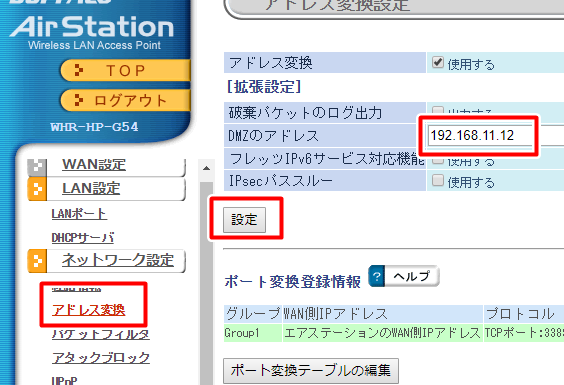
- 「アドレス変換」→「ポート変換登録情報の新規追加」の画面にて、以下の通り設定してください。
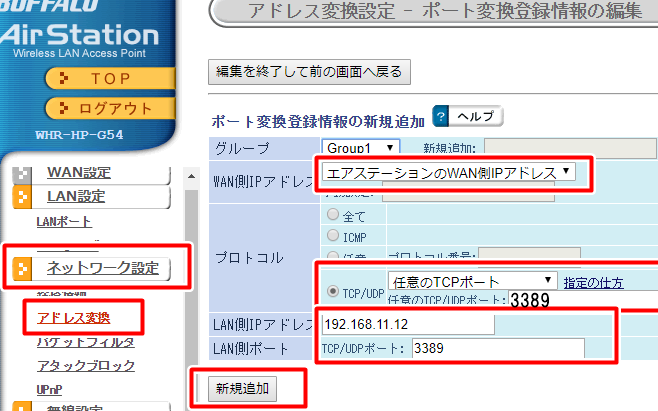
WAN側のIPアドレス : エアーステーションのWAN側IPアドレス
プロトコル : TCP/UDP 任意のTCPポート、ポート番号3389
LAN側IPアドレス : デスクトップPCのIPアドレス
LAN側ポート : TCP/UDPポート 3389
- システム情報の項目にアクセスして、無線ルーターのIPアドレスをメモします。
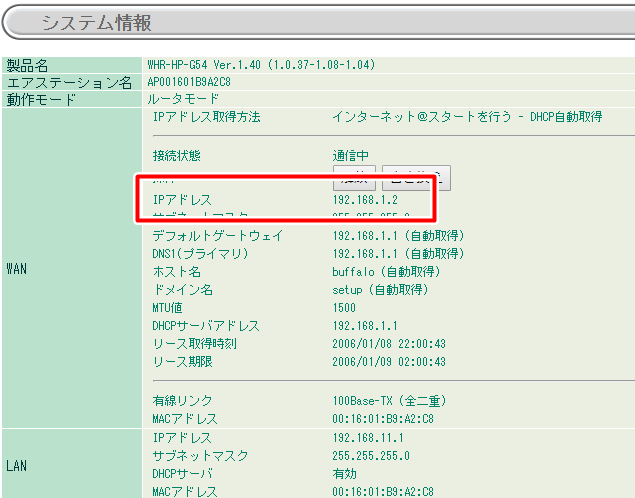
- さきほどメモしたIPアドレスを「WAN設定」→「WANポート」→「手動設定」→「IPアドレス」の設定画面にて設定します。(私の環境では192.168.1.2)その際、サブネットマスク、デフォルトゲートウェイ、DNSサーバアドレスも設定する。(以下画像の通り。)
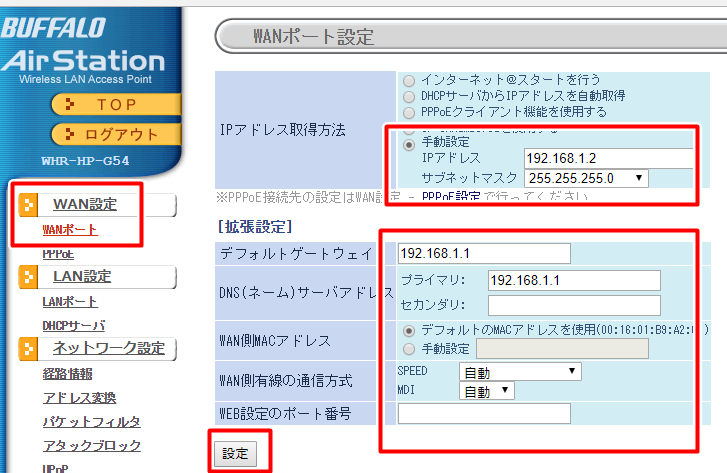
※ここでIPアドレスを設定しておかないと、モデムルータに自動で割り当てられたときに、ときたまIPアドレスが変わってしまう可能性があるため、手動設定しておく。
- 「②NTTモデム(ルーター機能付き)」にログインして、静的IPマスカレードをさきほどメモしたIPアドレスに設定しなおします。
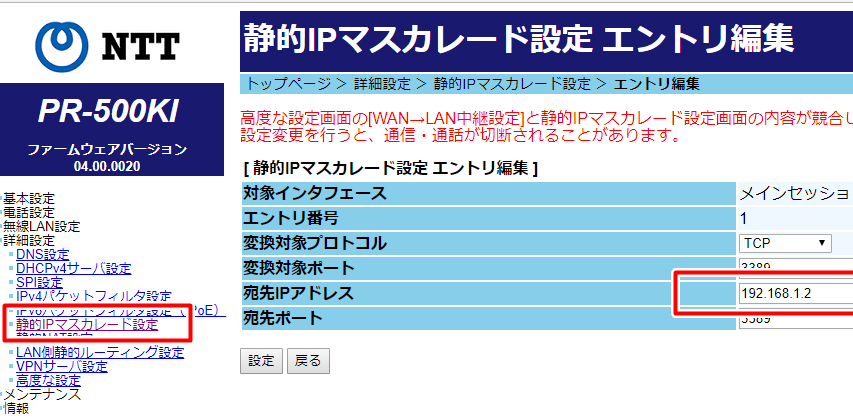
以上で設定完了となります。外出先から接続できることを確認してください。
【注意事項】
リモートデスクトップはセキュリティ的にリスクがあるため、出来るだけVPN接続を利用するようにしてください。
